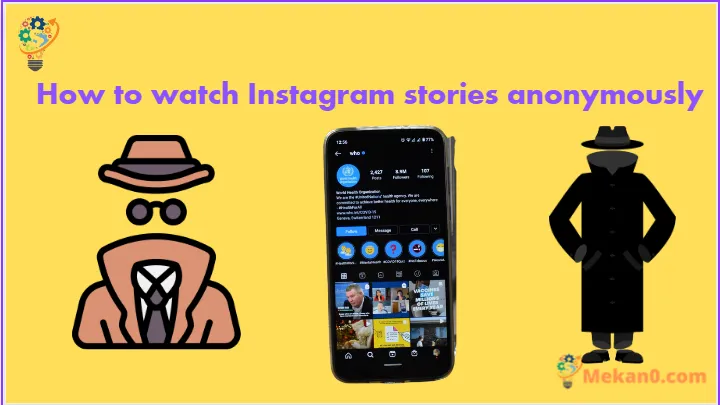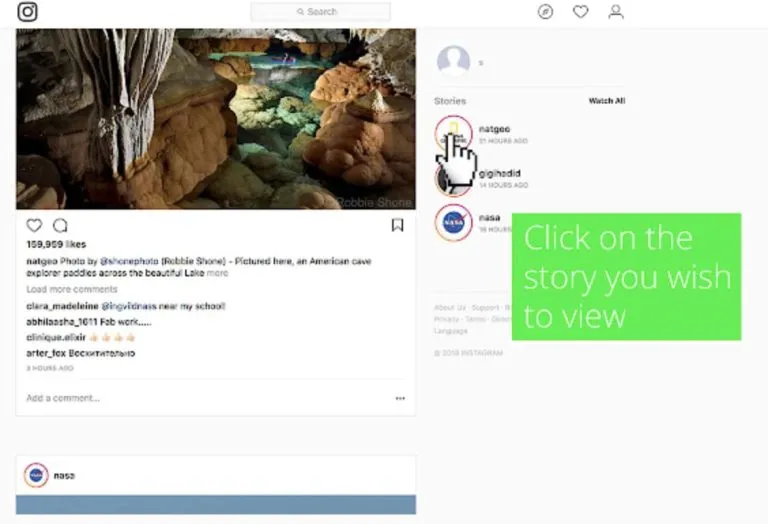အမည်ဝှက်ဖြင့် ဇာတ်လမ်းများကို အလွယ်တကူ ရှာဖွေနိုင်စေရန် ကူညီပေးသည့် chrome extension တစ်ခုတည်းဖြင့် Instagram ဇာတ်လမ်းများကို အမည်မသိကြည့်ရှုနည်းကို လေ့လာပါ။ ထို့ကြောင့် ဆက်လက်ဆောင်ရွက်ရန် အောက်တွင် ဆွေးနွေးထားသော လမ်းညွှန်ချက်အပြည့်အစုံကို ကြည့်ပါ။
Instagram သည် ထိုနေရာတွင် အကောင်းဆုံး ဆိုရှယ်မီဒီယာပလက်ဖောင်းများထဲမှ တစ်ခုဖြစ်ပြီး၊ ဤကွန်ရက်၏ ပုံစံမှာ အသုံးပြုသူများသည် ၎င်းတို့၏ feed တွင် မီဒီယာကို ပို့စ်တင်နိုင်သည်။ ဤအရာအားလုံးသည် Facebook နှင့်ဆင်တူသော်လည်း Instagram ပေါ်ရှိအသုံးပြုသူများသည် ဓာတ်ပုံ သို့မဟုတ် ဗီဒီယိုများကို အပ်လုဒ်တင်ရန် အခွင့်အရေးရနေချိန်တွင်ဖြစ်သည်။ ဤဆိုရှယ်မီဒီယာ၏နောက်ထပ်လုပ်ဆောင်ချက်တစ်ခုမှာ သုံးစွဲသူများသည် ၎င်းတို့၏ဇာတ်လမ်းများ၊ ဆယ်လ်ဖီဗီဒီယိုဖြစ်နိုင်သည့် ဗီဒီယိုပုံစံ စသည်တို့ကို ပို့စ်တင်နိုင်သည်။ ဤဇာတ်လမ်းများသည် Instagram ၏ ကြီးမားသော အစိတ်အပိုင်းတစ်ခုအဖြစ် ပါဝင်ပြီး ၎င်းတို့၏ကိုယ်ပိုင်ဇာတ်လမ်းများကို မျှဝေရန် သုံးစွဲသူများ တိုးဝင်လာပါသည်။ တစ်စုံတစ်ယောက်၏ ဇာတ်လမ်းများကို ကြည့်ရှုသူများကို ပို့စ်အသုံးပြုသူအဖြစ် သတ်မှတ်သည်။ တခါတရံတွင် သုံးစွဲသူများသည် မည်သူတစ်ဦးတစ်ယောက်ကိုမျှ ဇာတ်လမ်းများမြင်ဖူးပါက မဖော်ပြချင်သော်လည်း၊ ဤရွေးချယ်မှုကို Instagram တွင် မရရှိနိုင်သေးပါ။
Instagram မှတစ်ဆင့် အမည်မသိဖြစ်လာရန် ရွေးချယ်ခွင့်ကို သုံးစွဲသူများအတွက် မရရှိနိုင်ပါက၊ ဤလုပ်ဆောင်ချက်ကို ရိုးရှင်းသောနည်းလမ်းဖြင့် ရယူနိုင်ပါသည်။ ဤဆောင်းပါးတွင်၊ အသုံးပြုသူမည်သူမဆို Instagram ဇာတ်လမ်းများကို အမည်ဝှက်ကြည့်ရှုနိုင်သည့် နည်းလမ်း သို့မဟုတ် နည်းလမ်းအကြောင်း ကျွန်ုပ်တို့ ရေးသားထားသည်။ ဒီနည်းလမ်းကို စိတ်ဝင်စားတယ်ဆိုရင်တော့ အောက်မှာဖော်ပြထားတဲ့ ဆောင်းပါးတစ်ခုလုံးကို ဖတ်ရှုရမှာပါ။ နည်းလမ်းအပြည့်အစုံကို ဤဆောင်းပါး၏ အဓိကအပိုင်းတွင် အောက်တွင် ဖော်ပြထားသည်။ ဒီတော့ ဆောင်းပါးရဲ့ အဓိက အပိုင်းနဲ့ စလိုက်ရအောင်။
Instagram Stories ကို အမည်ဝှက်ဖြင့် ကြည့်ရှုပါ။
နည်းလမ်းသည်အလွန်ရိုးရှင်းသည်၊ သင်သည် google chrome အတွက် "hiddengram" extension ကိုထည့်ရန်လိုအပ်သည်။ Instagram ဇာတ်လမ်းများကို အမည်မသိကြည့်ရှုရန် ထို့နောက် အောက်တွင် ကျွန်ုပ်တို့ ဆွေးနွေးထားသော ရိုးရှင်းသော အဆင့်ဆင့်လမ်းညွှန်ချက်ကို လိုက်နာရန် လိုအပ်ပါသည်။
1. ဤနည်းလမ်းကို စတင်အသုံးပြုရန် သင့်ကွန်ပျူတာပေါ်တွင် Google Chrome ဘရောက်ဆာကို ထည့်သွင်းရန် လိုအပ်ပြီး ၎င်းတွင် လုပ်ဆောင်မှုတစ်ခုလုံးကို လုပ်ဆောင်ပြီးနောက် သင့်အား ဦးစွာ အသိပေးရပါမည်။ ထို့ကြောင့် သင့်စက်တွင် Chrome browser ထည့်သွင်းပြီးသည်နှင့်၊ သင်သည် နည်းလမ်း၏ အခြားအဆင့်များဖြင့် စတင်နိုင်သည်။
2. ယခု သင့်စက်ပေါ်တွင် Chrome ဝဘ်ဘရောက်ဆာကို ဖွင့်ပါ။ ဘရောက်ဆာ တိုးချဲ့မှုများ ကဏ္ဍသို့ ဝင်ရောက်ပါ။ ဤနေရာတွင် browser add-ons များစွာရှိသည်ကိုတွေ့နိုင်သည်။ ထိုကဲ့သို့သော add-ons ကိုသင် download လုပ်ပြီး install လုပ်ရပါလိမ့်မယ်နောက်ထပ် add-on ကိုခေါ် Hidgram . သင့်အင်တာနက်ဘရောက်ဆာအတွက် ဤတိုးချဲ့မှုကို သင်ရှာဖွေနိုင်ပြီး Chrome Store မှ ၎င်းအားလုံးကို ဒေါင်းလုဒ်လုပ်နိုင်ပါသည်။
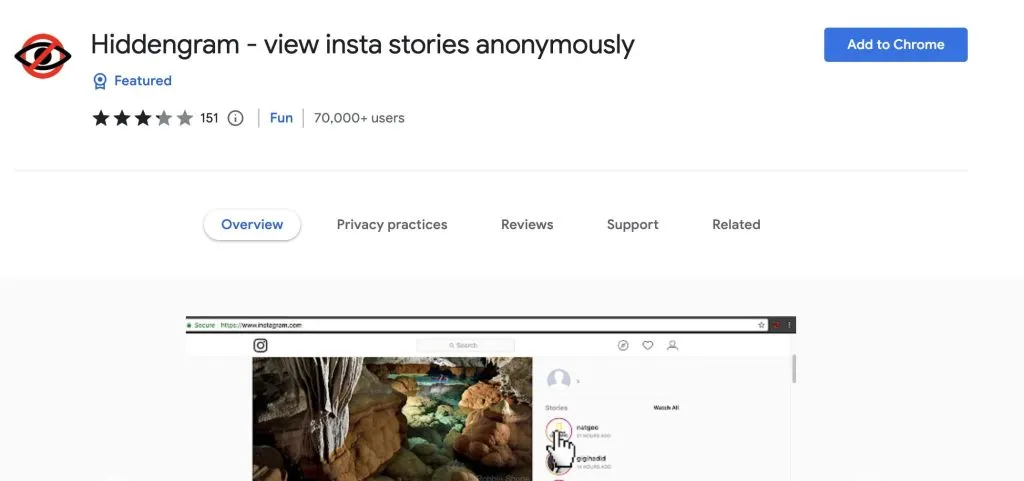
3. ဤတိုးချဲ့မှုကို ဘရောက်ဆာသို့ ပေါင်းထည့်ပြီးနောက်၊ ဘရောက်ဆာ တိုးချဲ့မှုများ စာမျက်နှာတွင် ဤတိုးချဲ့မှု စာရင်းသွင်းထားသည်ကို တွေ့ရလိမ့်မည်။ အကယ်၍ ၎င်းကို ထပ်မံရယူရန် မကြိုးစားပါက သင်သည် တိုးချဲ့မှုကို အောင်မြင်စွာ ထည့်သွင်းပြီးဖြစ်သည်။ Chrome ဘရောက်ဆာရှိတရားဝင်ဝဘ်ဆိုဒ်သို့ဝင်ရောက်ကြည့်ရှုခြင်းဖြင့်သင်၏ Instagram အကောင့်သို့ဝင်ရောက်ပါ။ သင့်အကောင့်သို့ အကောင့်ဝင်ပြီးသည်နှင့် နောက်တစ်ဆင့်သို့ ဆက်လက်လုပ်ဆောင်ပါ။
4. သင့်အကောင့်သို့ လော့ဂ်အင်ဝင်သောအခါ၊ ဤနည်းဖြင့် သင်ထည့်သွင်းလိုက်သော extension အတွက် အိုင်ကွန်တစ်ခု ရှိနေသည်ကို သင်တွေ့ရပါမည်။ ၎င်းကို ညာဘက်အပေါ်ရှိ Taskbar တွင် ထားရှိပါမည်။ အိုင်ကွန်ကို နှိပ်လိုက်ပါက သင့်သူငယ်ချင်းဇာတ်လမ်းအားလုံးကို ဒေါင်းလုဒ်လုပ်ပြီး အော့ဖ်လိုင်းကြည့်ရှုနိုင်သည်ကို သင်တွေ့ရပါမည်။ သင်သည် ကုဒ်ကို ဝင်ရောက်ကြည့်ရှုနိုင်သည့် တိုးချဲ့မှုတွင် စိတ်ကြိုက်ရွေးချယ်ခွင့်များ ရှိပြီး ထို့ကြောင့် အကျိုးကျေးဇူးများ ရရှိမည်ဖြစ်သည်။
Instagram လူမှုပလက်ဖောင်းပေါ်ရှိ အမည်မသိ firewall မှတစ်ဆင့် ဇာတ်လမ်းများကို မည်သို့ပင်မသိစေဘဲ စတင်ကြည့်ရှုရန် လွယ်ကူပါသည်။ နည်းလမ်းနှင့်ပတ်သက်သည့် ဖြစ်နိုင်သည့် အချက်အလက်အားလုံးကို သင့်ထံ ပေးပို့ထားပြီး ယခုအခါတွင် သင်သည် ဆိုရှယ်မီဒီယာမှတစ်ဆင့် အမည်မသိသွားနိုင်သည်။
ဒီဆောင်းပါးကို ဖတ်ရတာ နှစ်သက်ပြီး ဒီပို့စ်ပါ အချက်အလက်ကနေ အကျိုးရှိမယ်လို့ မျှော်လင့်ပါတယ်။ ဆောင်းပါးနှင့်ပတ်သက်ပြီး သင့်ထင်မြင်ယူဆချက်များကို မျှဝေရုံသာဖြစ်ပြီး ၎င်းအတွက် ကျေးဇူးပြု၍ အောက်ပါမှတ်ချက်ကဏ္ဍသို့ ဝင်ရောက်ပါ။